Mise à jour avril 2024: Arrêtez de recevoir des messages d'erreur et ralentissez votre système avec notre outil d'optimisation. Obtenez-le maintenant à ce lien
- Téléchargez et installez l'outil de réparation ici.
- Laissez-le analyser votre ordinateur.
- L'outil va alors répare ton ordinateur.
Si votre ordinateur Windows 7 affiche un message d'erreur 0x0000006B au démarrage, il est probable qu'aucun service Windows 7 Service Pack ne soit installé. le Écran bleu de la mort (erreur d'arrêt) se produit après un crash au démarrage, avant même que les informations d'identification ne soient affichées.
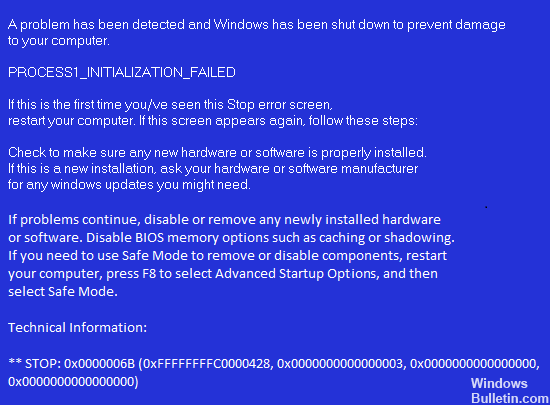
Ce problème se produit parce que le fichier Bootcat.cache est corrompu ou parce que le fichier Bootcat.cache a été redimensionné depuis le dernier démarrage réussi. Cette erreur se produit sur les ordinateurs clients et serveurs et les smartphones.
Utilisez la commande SFC pour réparer les fichiers système endommagés.
Sous Windows Vista, Windows 7, Windows 8 et Windows 8.1, l'outil intégré Windows SFC (System File Checker) analyse automatiquement les fichiers système d'un ordinateur et les répare si nécessaire.

Voici les étapes pour exécuter SFC:
Mise à jour d'avril 2024:
Vous pouvez désormais éviter les problèmes de PC en utilisant cet outil, comme vous protéger contre la perte de fichiers et les logiciels malveillants. De plus, c'est un excellent moyen d'optimiser votre ordinateur pour des performances maximales. Le programme corrige facilement les erreurs courantes qui peuvent survenir sur les systèmes Windows - pas besoin d'heures de dépannage lorsque vous avez la solution parfaite à portée de main :
- Étape 1: Télécharger PC Repair & Optimizer Tool (Windows 10, 8, 7, XP, Vista - Certifié Microsoft Gold).
- Étape 2: Cliquez sur “Start scan”Pour rechercher les problèmes de registre Windows pouvant être à l'origine de problèmes avec l'ordinateur.
- Étape 3: Cliquez sur “Tout réparer”Pour résoudre tous les problèmes.
Démarrer à partir de votre disque d'installation Windows
Cliquez sur Réparer votre ordinateur après avoir sélectionné la langue, l'heure et le clavier appropriés.
Sélectionnez le lecteur d'installation Windows, généralement C: \, puis cliquez sur Suivant.
Choisissez Invite de commandes lorsque la boîte de dialogue Options de récupération système apparaît.
Ecrivez la commande suivante et appuyez ensuite sur Entrée:
sfc / scannow / offbootdir = D: \ / offwindir = D: \ Windows \
Obtenir le Service Pack 1
- Allez dans le menu Démarrer et tapez la mise à jour Windows
- Cliquez sur Windows Update à partir des résultats de la recherche.
- Cliquez sur Vérifier les mises à jour dans le volet de gauche.
- Sélectionnez le Service Pack 1 dans la section Mises à jour recommandées.
- Il est recommandé de configurer Windows Update pour recevoir automatiquement toutes les mises à jour critiques.
- Complètement mettre à jour votre ordinateur
Supprimer le fichier Bootcat.cache
Supprimez le fichier Bootcat.cache en tant que première solution Microsoft dans un dossier CodeIntegrity. Nous allons donc commencer par supprimer ce fichier de CodeIntegrity. Le fichier Bootcat.cache est un fichier situé à l'emplacement suivant de C: \ Windows \ Ssystem32 \ Codeintegrity. Par défaut, Windows est installé sur la partition C: et le nom par défaut est un disque local (C :). Nous allons vous montrer comment supprimer le fichier Bootcat.cache sous Windows 7 Enterprise x64. Si vous utilisez un autre système d'exploitation, de Windows 2000 à Windows 10, vous pouvez suivre la même procédure pour résoudre les problèmes liés à BSOD 0x0000006B. Vous devrez démarrer votre ordinateur avec le système d’exploitation Windows approprié. Utilisez un DVD ou un lecteur flash USB pour démarrer votre ordinateur. Vous devez graver le fichier ISO Windows sur un DVD ou une clé USB. Si vous ne savez pas comment graver un fichier ISO sur votre clé USB, veuillez lire les instructions sur ce LIEN.
- Insérez le DVD d'installation ou le lecteur flash USB de Windows 7.
- Redémarrez votre Windows
- Démarrez votre ordinateur à partir du lecteur de DVD ou du lecteur flash USB.
- Entrez votre langue et d’autres préférences, puis cliquez sur Suivant pour continuer.
https://www.dell.com/support/article/ph/en/phbsd1/sln301862/windows-7-blue-screen-0x0000006b-error-after-updating-security-patch?lang=en
Conseil d'expert Cet outil de réparation analyse les référentiels et remplace les fichiers corrompus ou manquants si aucune de ces méthodes n'a fonctionné. Cela fonctionne bien dans la plupart des cas où le problème est dû à la corruption du système. Cet outil optimisera également votre système pour maximiser les performances. Il peut être téléchargé par En cliquant ici

CCNA, développeur Web, dépanneur PC
Je suis un passionné d'informatique et un professionnel de l'informatique. J'ai des années d'expérience derrière moi dans la programmation informatique, le dépannage et la réparation de matériel. Je me spécialise dans le développement Web et la conception de bases de données. J'ai également une certification CCNA pour la conception et le dépannage de réseaux.

